当您在使用 word 时,却无法打开文件并收到错误报告,这会让您感到沮丧。为了解决这个问题,php小编香蕉整理了十种有效的解决方法,旨在帮助您快速恢复 word 的正常使用。本文将详细介绍这些方法,并提供循序渐进的指导,让您逐步解决问题。无论您是初次遇到此问题还是长期深受其困扰,本文都为您提供了实用且全面的解决方案。请继续阅读,了解这些方法,并让您的 word 重新正常运行。
Word作为日常办公利器,偶尔会遭遇无法打开并显示错误报告的窘境,严重影响工作效率。别担心,本文将详细讲解十种实用方法,帮您轻松解决这个问题。
一、文档完整性检查
首先,检查Word文档是否损坏。尝试在其他电脑或设备上打开该文档,或使用备份文件。如果其他设备能正常打开,则问题可能出在本地Word软件或系统设置上。
二、更新Microsoft Office
Microsoft定期发布Office更新,包含许多bug修复和功能改进。请务必更新至最新版本。打开Word,点击“文件”>“帐户”>“更新选项”进行检查和更新。
三、禁用插件与加载项
第三方插件或加载项有时会与Word冲突。尝试禁用所有插件,然后逐个启用,找出问题根源。在Word选项中,选择“加载项”,管理COM加载项,禁用不必要的加载项。
四、使用Office自带修复工具
如果Word仍然无法打开,使用Office自带的修复工具。在控制面板的“程序和功能”中找到Microsoft Office,选择“更改”>“修复”。这将自动检查并修复Office程序中的错误。
五、重置用户文件夹
损坏的用户文件夹配置文件也可能导致Word运行异常。重置用户文件夹恢复默认设置,但请务必提前备份重要数据。
六、检查系统病毒及清理资源
病毒或恶意软件感染,以及系统资源不足,都可能导致Word运行故障。运行杀毒软件扫描系统,并关闭不必要的应用程序和进程,释放系统资源。
七、重新安装Microsoft Office
如果以上方法无效,考虑卸载并重新安装Microsoft Office。卸载前,请关闭所有与Word相关的程序和服务。
八、查看Windows事件查看器错误日志
使用Windows事件查看器查找与Word相关的错误日志,这有助于确定问题根本原因。在Windows搜索栏输入“事件查看器”,打开应用程序并查找相关日志。
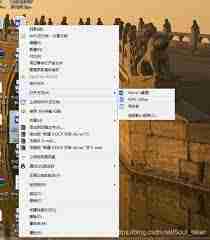
九、联系Microsoft技术支持
如果问题依然存在,请联系Microsoft官方技术支持或寻求专业IT人员帮助。
十、预防措施
为避免类似问题再次发生,请:

希望以上方法能帮您解决Word无法打开的问题,恢复高效办公!
以上就是Word无法打开并发送错误报告怎么办的详细内容,更多请关注php中文网其它相关文章!

解决渣网、解决锁区、快速下载数据、时刻追新游,现在下载,即刻拥有流畅网络。

Copyright 2014-2025 https://www.php.cn/ All Rights Reserved | php.cn | 湘ICP备2023035733号